乱码的出现很可能是打开文件时编码没对上。别急,按照下面这几招调整,大多数时候能把乱码问题解决。
1. 重新选择编码
打开那个乱码的文件。找到“文件”(File)菜单,点开,然后选“转换”(Converting),再到“编码”(Encoding)子菜单里头。这里面列了一堆编码格式。尝试常见的如“UTF-8”或“GBK”等,一般情况下,文件之所以乱码,是因为UltraEdit没有预设成文件实际所用的编码。
2. 逐个尝试
如果不确定文件用的是哪种编码,就得试试常用的几个。依次选择“转换到UTF-8”、“转换到Unicode”等,每选一个,看一眼文件显示是否回归正常。如果还是不对劲,继续换下一个。
3. 检查文件头
万一常规办法解决不了问题,可以派上“十六进制编辑模式”。通过这个模式,能直接看到文件开头的编码信息。打开方式是,在文件菜单中找到“视图”(View),然后勾选“十六进制显示”(Hexadecimal Display)。
一眼望去,可能会看到与众不同的字符序列,比如EF BB BF(UTF-8的BOM),FF FE或FE FF(UTF-16的BOM)。这些特别的字节序列能告诉我们原始编码。
4. 处理未知编码
如果试过以上方法还是解决不了乱码,那就可能是文件本身有问题了。这种时候,可能是文件在保存或传输过程中已经损坏。如果文件很重要,可以尝试工具修复,或者从源头重新获取文件。